Microsoft patří k firmám, které se učí na vlastních chybách. Jejich výhodou je, že naslouchají uživatelům a snaží se jim poskytnout to, co požadují nebo potřebují. Windows 8 a propadák s nabídkou Start jsou názornými příklady toho, jak Microsoft k nemilému překvapení uživatelů zrušil velmi oblíbenou funkci. Při snaze o změnu vzhledu Windows, se také zbavili dalšího oblíbeného vizuálního prvku, a to tématu Aero a Gaussova rozostření, které dodávaly Windows Vista a 7 atraktivní vzhled. Uživatelé samozřejmě hledali způsoby, jak tyto prvky vrátit, a my vám představíme jeden velmi povedený pokus, který jsme sami otestovali.
Následující kroky vám pomohou obnovit vzhled Aero Glass:
Nejprve si stáhněte soubory, na které odkazujeme na konci tohoto článku, a poté postupujte podle níže uvedených instrukcí:
Krok 1: Rozbalte stažené soubory do kořenového adresáře disku C (nebo na disk, kam jste nainstalovali Windows).
Krok 2: Klikněte pravým tlačítkem myši na soubor installx64.bat nebo installx86.bat (v závislosti na vaší verzi Windows) a zvolte možnost „Spustit jako správce“.
Krok 3: Spusťte soubor AeroGlassx64.exe nebo AeroGlassx86.exe (opět dle vaší verze Windows). Po tomto kroku by měla mít okna všech desktopových aplikací barevné záhlaví. Může se objevit chybové hlášení „Program nelze spustit, protože v počítači chybí MSVCR120.dll“. Tuto chybu je nutné opravit.
Řešení chyby s chybějícím MSVCR120.dll: Stáhněte a nainstalujte si distribuovatelné balíčky od společnosti Microsoft. Můžete je získat zde. Po vyřešení chyby zopakujte krok 3.
Krok 4: Spusťte aplikaci AeroGlassGUI.exe a na záložce „Motiv a vzhled“ aktivujte Aero a rozmazání. Pro dosažení nejlepšího vzhledu doporučujeme vybrat jako pozadí pracovní plochy obrázek „Atlas motivu“ a „Odraz skla“.
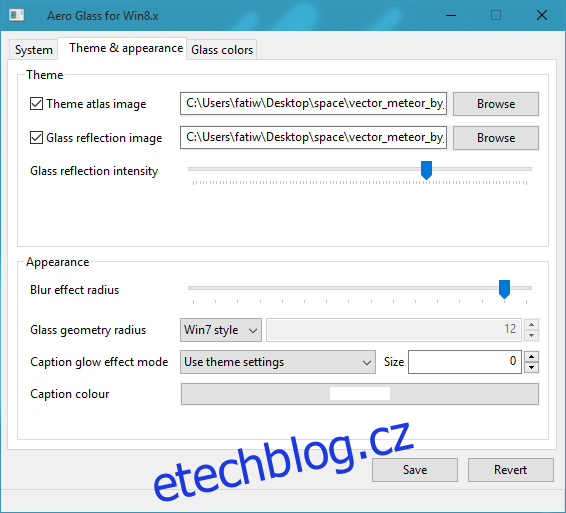
V sekci „Barvy skla“ vyberte barvy, které ladí s pozadím a ostatními prvky ve Windows 10.
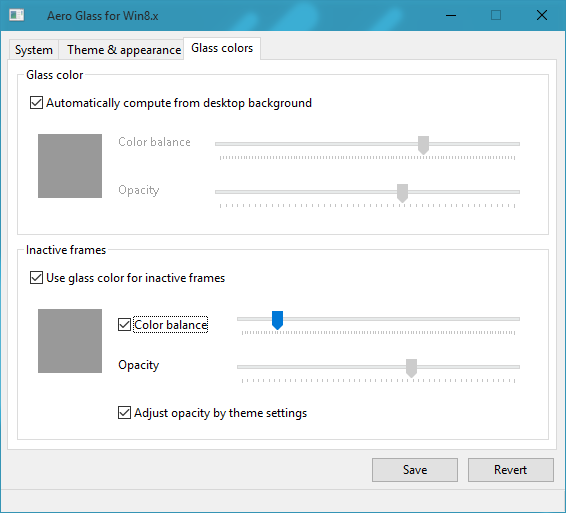
Stáhnout Aero Glass pro Win8.x
Podívejte se na video Computer Craft
Aktualizováno: 8. prosince 2020 v 19:30